როგორ განაახლოთ Lenovo ლეპტოპი
რა უნდა იცოდეთ
- განაახლეთ თქვენი ლეპტოპი დაწკაპუნებით დაწყება მენიუ > პარამეტრები > განახლება და უსაფრთხოება > შეამოწმეთ განახლებები.
- დააწკაპუნეთ დაწყება მენიუ > Microsoft Store > სამი წერტილი > ჩამოტვირთვები და განახლებები კონკრეტული აპების განახლებისთვის.
- მნიშვნელოვანია რეგულარულად განაახლოთ თქვენი ლეპტოპი, რომ ისარგებლოთ უსაფრთხოების საუკეთესო პატჩებით.
ეს სტატია გასწავლით, თუ როგორ უნდა განაახლოთ Lenovo ლეპტოპი, მათ შორის, სად ვიპოვოთ რეგულარული Windows განახლებები, ასევე კონკრეტული განახლებები Lenovo მოწყობილობებთან დაკავშირებით.
როგორ განვაახლოთ ჩემი Lenovo ლეპტოპი Windows 10-ზე?
მიმოქცევაში მყოფი Lenovo ლეპტოპების დიდ უმრავლესობას უკვე აქვს დაინსტალირებული Windows 10. თუმცა, თუ თქვენ გაქვთ მოძველებული Lenovo ლეპტოპი ან უბრალოდ უნდა გადაამოწმოთ, რომ უახლესი ოპერაციული სისტემა გაქვთ, მნიშვნელოვანია იცოდეთ სად უნდა ვეძებოთ. აი, როგორ განაახლოთ თქვენი Lenovo ლეპტოპი Windows 10-ზე.
Windows 10 ლეპტოპზე განახლებების სწრაფად შესამოწმებლად, გამოიყენეთ Windows 10 საძიებო ზოლი და ჩაწერეთ განახლებები შესაბამისი მოთხოვნის გამოტანა.
-
თქვენს ლეპტოპზე დააწკაპუნეთ Start მენიუს ლოგოზე.

-
დააწკაპუნეთ პარამეტრები.
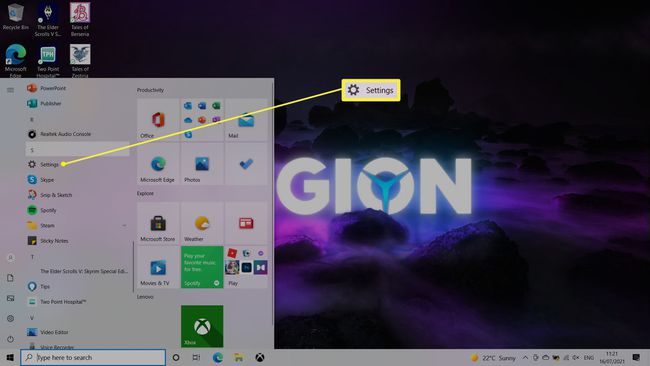
-
დააწკაპუნეთ განახლება და უსაფრთხოება.
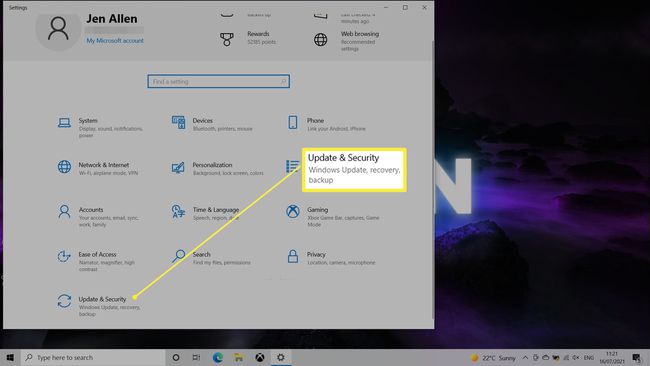
-
დააწკაპუნეთ Შეამოწმოთ განახლებები.

ალტერნატიულად, დააწკაპუნეთ ჩამოტვირთეთ და დააინსტალირეთ სხვა განახლებების ჩამოსატვირთად.
თქვენი ლეპტოპი ახლა შეამოწმებს განახლებებს და შემოგთავაზებთ არჩევანს, ჩამოტვირთოთ და დააინსტალიროთ ისინი დაუყოვნებლივ.
სჭირდება თუ არა Lenovo-ს სისტემის განახლებები?
დიახ. მნიშვნელოვანია, რომ თქვენი ლეპტოპი განახლებული იყოს მრავალი მიზეზის გამო. აქ მოცემულია ძირითადი მიზეზები, რის გამოც თქვენს Lenovo-ს სჭირდება სისტემის განახლებები.
- უსაფრთხოება. სამყარო სწრაფად მოძრაობს, რაც ნიშნავს, რომ ჰაკერებს და სხვა ბოროტ წყაროებს შეუძლიათ იპოვონ გზები Windows-ის მიმდინარე უსაფრთხოების შესახებ. Microsoft-ის რეგულარულად განახლების პროგრამული უზრუნველყოფის წყალობით, ეს გაჟონვები და პრობლემები ხშირად წყდება, მაგრამ თქვენ მოგიწევთ Windows-ის განახლების შენარჩუნება, რომ ისარგებლოთ მისგან.
- გაუმჯობესებული საიმედოობა. უსაფრთხოება აქ ერთადერთი პრობლემა არ არის. Microsoft დახვეწა, თუ როგორ მუშაობს მისი ოპერაციული სისტემა, რაც ნიშნავს, რომ რეგულარულად განახლება ხშირად გაძლევთ უფრო საიმედო და სტაბილურ გამოცდილებას, შეცდომების გამოსწორების წყალობით.
- ახალი ფუნქციები. ზოგჯერ, Microsoft ამატებს ახალ ფუნქციებს Windows-ის განახლების მეშვეობით. ეს ყოველთვის არ არის განსაკუთრებით დიდი, მაგრამ მათ შეუძლიათ დაემატოს და სასარგებლო აღმოჩნდეს თქვენი სამუშაო პროცესისთვის და ზოგადი გამოცდილებისთვის.
სად არის Lenovo განახლებები?
უმეტესწილად, Lenovo-ს ლეპტოპის მფლობელებს არ უწევთ ფიქრი Lenovo-ს კონკრეტულ განახლებებზე. მიუხედავად იმისა, რომ კარგი იდეაა პერიოდულად შეამოწმოთ Lenovo განახლების საიტი ახალი ამბებისთვის ან გამოიყენეთ ჩაშენებული Lenovo პროგრამული უზრუნველყოფა Lenovo-ს კონკრეტული განახლებების შესამოწმებლად, Windows-ის განახლებამ უნდა დაიცვას მომხმარებლები პოტენციური საფრთხისგან.
კიდევ რა უნდა განვაახლო ჩემს Lenovo ლეპტოპზე?
Windows-ის განახლებების გარდა, სასარგებლოა თქვენი Lenovo ლეპტოპის სხვა ნაწილების განახლება უახლესი პროგრამული უზრუნველყოფით. თამაშების განახლების გარდა, Microsoft Store-ის გამოყენება თქვენი აპების განახლებისთვის კარგი იდეაა. აი, სად უნდა ვეძებოთ ეს განახლებები.
-
თქვენს Lenovo ლეპტოპზე დააწკაპუნეთ Საწყისი მენიუ ლოგო.

-
გადაახვიეთ ქვემოთ და დააწკაპუნეთ Microsoft Store.

-
დააწკაპუნეთ სამი წერტილი ზედა მარჯვენა კუთხეში.

-
დააწკაპუნეთ ჩამოტვირთვები და განახლებები.

-
დააწკაპუნეთ მიიღეთ განახლებები თქვენი პროგრამული უზრუნველყოფის უახლესი განახლებების მისაღებად. შესაძლებელია ყველა პროგრამული უზრუნველყოფის ან კონკრეტული პროგრამისა და აპის განახლება.

ხშირად დასმული კითხვები
-
როგორ განვაახლოთ BIOS ჩემს Lenovo ლეპტოპზე?
რომ განაახლეთ თქვენი კომპიუტერის BIOSჩამოტვირთეთ და გაუშვით Lenovo სისტემის განახლების ინსტრუმენტი. ეს ინსტრუმენტი ასევე შეიძლება გამოყენებულ იქნას Lenovo-ს ყველა აპლიკაციისა და დრაივერის გასაახლებლად. Lenovo სისტემის განახლების გამოყენებამდე რეკომენდებულია Windows Update-ის გაშვება.
-
როგორ განვაახლოთ დრაივერები ჩემს Lenovo ლეპტოპზე?
Შენ შეგიძლია Windows-ის დრაივერების განახლება მოწყობილობის მენეჯერიდან. ალტერნატიულად, გამოიყენეთ Lenovo სისტემის განახლების ინსტრუმენტი.
-
როგორ დავაფიქსირო სიკაშკაშის პარამეტრები ჩემს Lenovo ლეპტოპზე?
რომ შეცვალეთ ეკრანის სიკაშკაშე Windows 10-ზეგახსენით სამოქმედო ცენტრი და დაარეგულირეთ სიკაშკაშის სლაიდერი ბოლოში. Lenovo ლეპტოპის ზოგიერთი მოდელი აღადგენს ეკრანის სიკაშკაშეს სისტემის განახლების შემდეგ.
-
როგორ გავასწორო Lenovo ლეპტოპი, რომელიც არ მუშაობს?
მიუხედავად იმისა, პრობლემები გაქვთ კონკრეტულ ტექნიკის კომპონენტთან ან თავად ოპერაციულ სისტემასთან დაკავშირებით, ამის მრავალი გზა არსებობს შეასწორეთ Lenovo ლეპტოპი, რომელიც არ მუშაობს. როგორც ბოლო საშუალება, შეგიძლიათ სცადოთ თქვენი Lenovo ლეპტოპის ქარხნული გადატვირთვა, მაგრამ პირველ რიგში შექმენით თქვენი ყველა პერსონალური მონაცემების სარეზერვო ასლი, თუ ეს შესაძლებელია.
